php小編柚子在這裡為大家介紹如何取消Win10檔案右上角的小黃鎖加密。在Win10系統中,小黃鎖代表檔案或資料夾已被加密保護,只有特定的使用者才能存取。要取消加密,我們可以透過幾個簡單的步驟來完成。接下來,讓我們一起來看看具體的操作方法。
win10檔案右上角有個小黃鎖加密如何取消?
1、快速鍵win R,輸入%userprofile%。
2、右鍵“桌面”,選擇“屬性”。
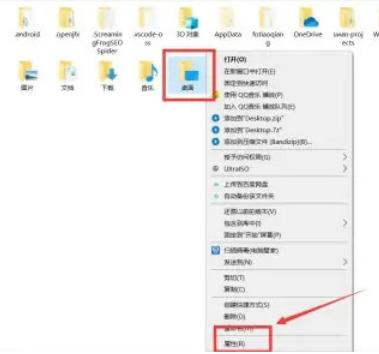
3、點選編輯。
4、點選新增。
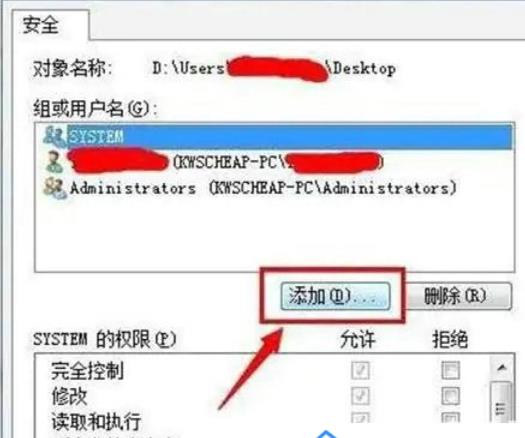
5、偵測名稱,輸入「au」。
6、選擇找到的網友名,點選「確定」。
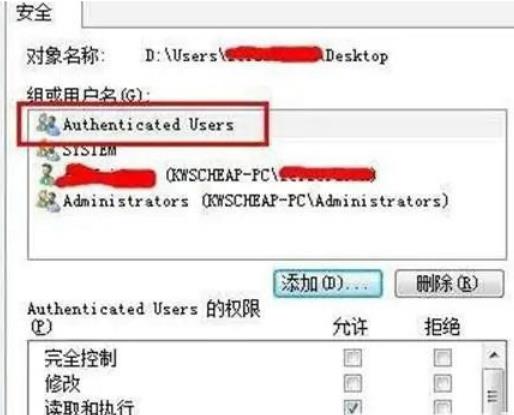
7、新增使用者名稱後,點選「確定」並重新啟動電腦即可。
以上是win10檔案右上角有個小黃鎖加密怎麼取消?的詳細內容。更多資訊請關注PHP中文網其他相關文章!




